Kiedy pracujemy z Corel Draw, możemy użyć duża liczba modeli co może uprościć naszą pracę. A co jeśli powiemy Ci, że możesz tworzyć i dostosowywać własne szablony? Ponieważ naszym celem jest poznanie wszystkich możliwości, jakie oferuje ta aplikacja. Dajemy Ci następujące seminarium, aby Cię nauczyć jak łatwo utworzyć lub zaprojektować niestandardowy szablon w programie Corel Draw.
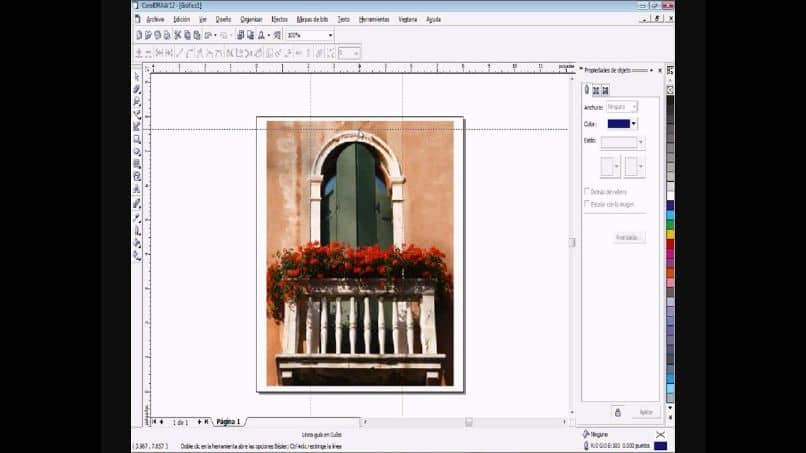
Możliwe też, że predefiniowane modele w programie nie odpowiadają potrzebom niektórych projektów, które musisz zrealizować. Zgodnie z tą definicją, Corel Draw oferuje możliwość tworzenia własnych modeli. Ale najpierw chcemy pokazać, jak łatwo jest myśleć, chudnąć, skalować i rozmieszczenie obiektów z Corel Draw.
Jak utworzyć lub zaprojektować niestandardowy szablon w programie Corel Draw
Nigdy utwórz i zapisz model chociaż możemy również użyć modele za darmo , może zawierać pewne dane, które będą wykorzystywane w celach informacyjnych. Na przykład fałdy, liczba stron, kategoria lub notatki, które chcesz dodać. Musimy to zrobić, aby uporządkować nasze modele i szybciej je znaleźć.
Tworząc szablon, nie możemy po prostu dodawać obiektów takich jak obrazy, teksty, wektory czy narzędzia artystyczne. Możesz także określić pewne funkcje, takie jak schemat kolorów, układ, czcionka itp. W kolejnym szablonie, który stworzymy, dostosujemy stopkę i nagłówek.
Szopa utwórz lub zaprojektuj niestandardowy szablon w programie Corel Draw musimy najpierw stworzyć pusty arkusz. A projekt arkusza konfigurujemy tak, aby był A4, najlepiej w orientacji pionowej. Następnie musimy uwzględnić prowadnice, więc musimy wybrać ikonę Opcje na pasku właściwości i dodać ustawienia prowadnic poziomych i pionowych.
Teraz musimy dodać elementy, które będą w nagłówku i stopce, w nagłówku możemy umieścić wektor, który może być projektem. Możesz również umieścić tekst lub logo swojej firmy. Możesz także dodać linie za pomocą narzędzia Linia z dwóch punktów w menu Narzędzia.
Możesz także użyć Instrument artystyczny aby było lepiej, kiedy skończymy nasz model, musimy go zapisać. Ale najpierw musimy skonfigurować opcje drukowania i opcje palety kolorów. Po tym kroku przejdziemy do zakładki Plik, a następnie kliknij Zapisz jako szablon.
Jak zapisać niestandardowy szablon, który stworzyliśmy w Corel Draw?
Teraz w oknie przechowywania mamy zadzwońmy do modelki a typ zostanie zapisany jako szablon Corel Draw CDT. Domyślnie program zapisuje szablon w folderze Szablony. Ale możemy zgrupować nasze modele w innym folderze, aby łatwiej je zlokalizować i mieć je wszystkie w jednym miejscu, klikając na końcu Zapisz.
Ostatnim krokiem będzie zdefiniowanie właściwości modelu, tutaj możemy nazwać model. Możemy również dodawać dane takie jak osoby, typy, kategorie, sektory, fałdy i notatki projektantów. Po dodaniu wszystkich tych informacji klikamy Akceptuj, aby utworzyć własne niestandardowy model.
Kiedy zaczynamy pracę i potrzebujemy znaleźć stworzony przez nas szablon, po prostu przechodzimy do zakładki Plik w menu głównym. Następnie kliknij Nowy z szablonem, poczekaj na pojawienie się okna i zobaczymy, że pojawiła się nowa kategoria o nazwie Moje szablony.

Kliknij tę opcję, a zostaną wyświetlone wszystkie utworzone przez nas modele, wybierz potrzebny model i kliknij Otwórz. I jakoś zakończyliśmy bardzo ciekawe seminarium, które bardzo nam pomoże w tworzeniu modeli. I nauczyliśmy się bardzo prosto utwórz lub zaprojektuj niestandardowy szablon w programie Corel Draw.